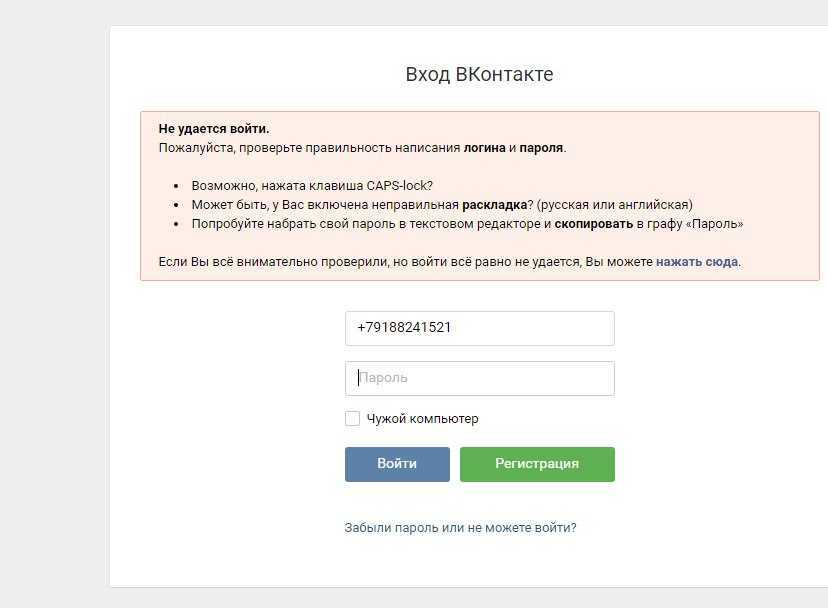Как восстановить пароль в Инстаграмме: 4 способа
Материал данной статьи поможет пользователю выяснить как восстановить пароль в Инстаграмме, предлагаем рассмотреть все доступные варианты, с подробным, пошаговым описанием процесса.
Содержание:
- Сброс при помощи номера телефона
- Восстановление доступа к профилю через почту
- Сброс через учетную запись FaceBook
- Обращение в службу поддержки
- Видео: Восстановление Instagram без номера телефона и почты
Данный метод подойдет лишь для тех пользователей, которые связали свой профиль в Instagram с личным номером мобильного телефона. Если пользователь забыл пароль, он может воспользоваться функцией его сброса через номер телефона. Для этого необходимо на главной странице нажать кнопку «Забыли пароль».
Далее пользователь будет переведен на страницу, где необходимо указать контактный номер телефона, на который будет отправлена ссылка либо секретный идентификационный код.
Полезно: Как добавить фото с компьютера в Инстаграм?
Скинуть пароль можно и при помощи электронной почты. Как и с номером телефона, она должна быть связанна с профилем учетной записи, и пользователь должен иметь к ней доступ. Алгоритм действий стандартный:
- Жмем кнопку «Забыли пароль»;
- В активном поле для ввода данных указываем имя пользователя, либо свою электронную почту, и нажимаем кнопку подтверждения;
- Система автоматически вышлет письмо со ссылкой, для восстановления доступа к личному профилю. При необходимости сменить код доступа, нужно нажать «сбросить пароль в Инстаграме»;
- Перейдя по ссылке, в полях нужно указать новый код доступа, далее подтвердить действие выбрав «Сбросить пароль».
Письмо, как и СМС уведомления на телефон приходят в течение нескольких минут, если спустя 2-5 минут данные так и не были получены, необходимо повторить операцию еще раз, или повторно нажать кнопку «Отправить ссылку на вход».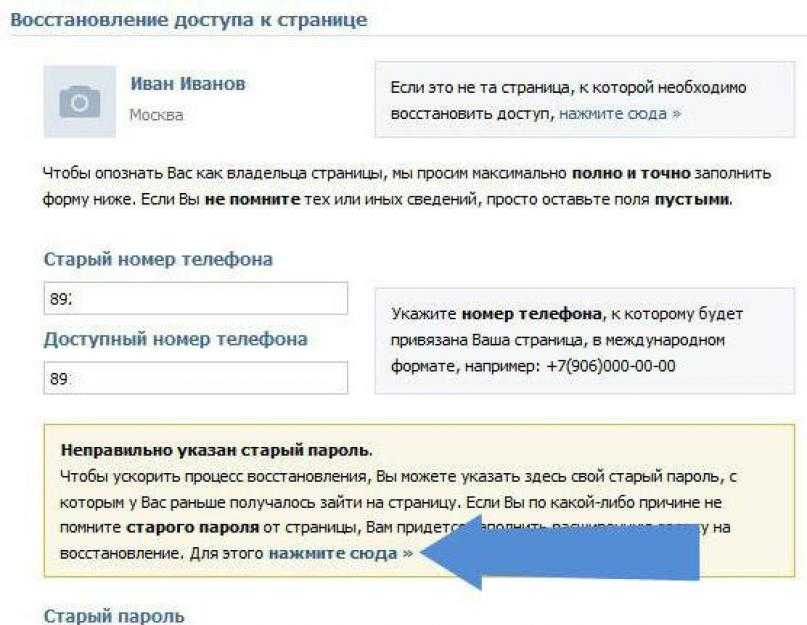
Полезно: Как сделать репост в Инстаграме на Андроиде?
Если пользователь не имеет активного номера телефона либо электронной почты с доступом к нему, он имеет возможность осуществить сброс пароля посредством профиля FaceBook, при условии, что профиль Instagram и Фейсбук связанны. Данный вариант доступен для тех, кто пользуется приложением работающим на базе ОС Андроид.
Это интересно: Как посмотреть директ в Instagram через компьютер?
Алгоритм действий:
- На странице авторизации жмем на пункт «Помощь со входом», в открывшемся окне необходимо внести имя пользователя либо адрес электронной почты,к которому привязан профиль;
- В следующем разделе необходимо выбрать пункт «с помощью «FaceBook», в новом окне пользователь должен указать данные для входа в свой профиль Фейсбук. Далее система автоматически перейдет на страницу сброса пароля, где нужно будет указать новые коды доступа продублировав его в обеих полях.

Пользователи, которые не имеют доступа к профилю Фейсбук, электронной почте и телефону, могут вернуть доступ к своему профилю лишь через обращение в службу технической поддержки. Для этого необходимо зайти в настройки, перейти в раздел «Поддержка» и выбрать пункт «Сообщить о проблеме».
Далее в открывшемся окне нужно подробно описать свою проблему, а также указать свой e-mail, к которому пользователь имеет доступ. Следует учесть, что ответа можно ждать достаточно долго, и он не всегда приходит, в связи с чем необходимо повторять запросы до тех пор, пока поддержка не отреагирует. Если профиль для пользователя не является достаточно важным, то проще создать новый аккаунт, если же он содержит много важных данных и подписчиков, необходимо обязательно обращаться за помощью к технической службе.
Это интересно: Как посмотреть архив в Инстагрнам?
На указанную почту, будет выслано письмо с подробной инструкцией по дальнейшим действиям для восстановления доступа. Поддержка может запросить какие-либо данные для подтверждения того, что аккаунт действительно принадлежит пользователю, например:
Поддержка может запросить какие-либо данные для подтверждения того, что аккаунт действительно принадлежит пользователю, например:
- Конфиденциальные данные указанные в профиле;
- Фотография для идентификации человека с фотографиями аккаунта (выполняется с листом бумаги, на котором указывается секретный код отподдержки, и имя пользователя).
Полезно: Как пользоваться Инстаграмом на компьютере?
Если информация данной статьи была полезной для вас или у вас появились дополнительные вопросы либо пожелания, пишите об этом в комментариях. Также обязательно поделитесь этой информацией со своими друзьями в различных социальных сетях, возможно эта информация окажется полезной и для них.
Как восстановить пароль для входа в веб-интерфейс, если вы его забыли (новый логотип)?
Эта статья подходит для:
Archer C1200 , Archer C5400 , Archer A2600 , Archer AX55 , Archer C4 , Archer C5200 , Archer AX53 , Archer C5 , Archer AX10 , Archer C2 , Archer AX51 , Archer AX96 , Archer A2200 , Archer C6U , TL-WR1043N( V5 ) , Archer C80 , Archer AXE95 , Archer C8 , Archer AX10000 , Archer C3150 , Archer C9 , Archer AX50 , Archer C6 , Archer C7 , Archer AX90 , Archer AX6000 , Archer C5400X , Archer C25 , Archer C24 , Archer A20 , Archer A64 , Archer C60 , Archer C2600 , Archer A1200 , Archer C21 , Archer C20 , Archer C64 , Archer AX1800 , Archer AX206 , Archer C59 , Archer C58 , Archer AX4200 , Archer C3200 , Archer C900 , Archer A2 , Archer AX75 , Archer AX4400 , Archer C3000 , Archer AX73 , Archer C50 , Archer A10 , Archer A54 , Archer AX4800 , Archer C50 , Archer C1900 , Archer C55 , Archer C54 , Archer A2300 , Archer AXE75 , Archer A6 , Archer A7 , Archer AX72 , Archer AXE200 Omni , Archer A5 , Archer GX90 , Archer A8 , Archer A9 , Archer AX68 , Archer C2300 , Archer AX5300 , Archer AX23 , Archer AX20 , Archer C4000 , Archer AX21 , Archer A3000 , Archer C2700 , Archer AXE300 , Archer AX1500 , Archer C90 , Archer AX60 , Archer AX11000 , Archer AX3200 , Archer AX3000
Данная инструкция поможет вам восстановить пароль для входа в систему, если вы забыли его.
Примечание:
Если вы используете идентификатор TP-Link ID для входа в веб-интерфейс управления, функция восстановления пароля будет отключена. Для управления идентификатором TP-Link перейдите в раздел Общие (Basic) > Облако TP-Link (TP-Link Cloud).
1. Войдите в веб-интерфейс роутера. Если вы не знаете, как это сделать, см. инструкции ниже:
- Как войти в веб-интерфейс Wi-Fi роутера (новый логотип)?
- Как войти в веб-интерфейс Wi-Fi роутера (новый логотип)?
2. Перейдите в раздел Дополнительно (Advanced) > Служебные (System Tools) > Администрирование (Administration) и далее в раздел Восстановление пароля (Password Recovery).
3. Установите флажок Включить восстановление пароля (Enable Password Recovery).
4. Укажите почтовый ящик отправителя (From) для отправки восстановительного письма и введите адрес SMTP-сервера почтового ящика. Укажите почтовый ящик получателя (To) для получения электронного письма восстановления. Если для почтового ящика From требуется шифрование, выберите Включить проверку подлинности (Enable Authentication) и введите его имя пользователя и пароль.
Укажите почтовый ящик получателя (To) для получения электронного письма восстановления. Если для почтового ящика From требуется шифрование, выберите Включить проверку подлинности (Enable Authentication) и введите его имя пользователя и пароль.
Советы: SMTP-сервер доступен для пользователей в большинстве систем электронной почты. Например, адрес SMTP-сервера Gmail — smtp.gmail.com. Вы можете найти его на странице справки почтового сервиса.
Как правило, если для входа в почтовый ящик требуются имя пользователя и пароль, необходимо выбрать «Включить проверку подлинности» (Enable Authentication).
5. Нажмите Сохранить (Save).
Вы можете нажать Проверить почту (Test Email), чтобы проверить настройку конфигурации.
Чтобы восстановить пароль для входа в систему, зайдите на сайт http://tplinkwifi.net, нажмите Забыли пароль? (Forgot Password?) на странице входа в систему и следуйте инструкциям по установке нового пароля.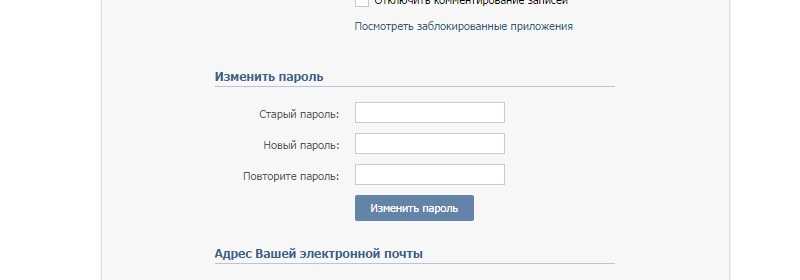
Узнайте больше о каждой функции и конфигурации, перейдите в раздел Загрузки (http://www.tp-linkru.com/download-center.html), чтобы загрузить руководство по вашему продукту.
Был ли этот FAQ полезен?
Ваш отзыв поможет нам улучшить работу сайта.
Что вам не понравилось в этой статье?
- Недоволен продуктом
- Слишком сложно
- Неверный заголовок
- Не относится к моей проблеме
- Слишком туманное объяснение
- Другое
Как мы можем это улучшить?
Спасибо
Спасибо за обращение
Нажмите здесь, чтобы связаться с технической поддержкой TP-Link.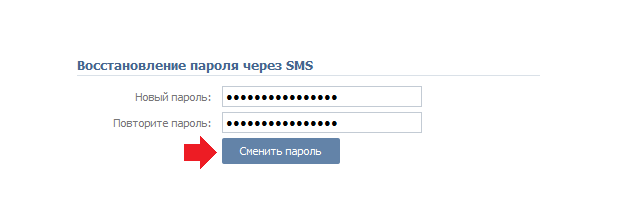
Как мне запретить Facebook запоминать мой адрес электронной почты и пароль?
Автор Avery Martin
i Justin Sullivan/Getty Images News/Getty Images
Задача защиты вашей конфиденциальности в доме, где проживает несколько человек, в общественном месте или на работе может оказаться сложной, если Facebook автоматически вводит вас в систему, когда вы посещаете сайт социальной сети. После того, как вы отметите опцию, чтобы Facebook запоминал вас, ваши друзья, семья и все, кто имеет доступ к вашему компьютеру, могут получить доступ к вашей учетной записи и просматривать ваши личные сообщения, личную информацию и любые обновления личного статуса. Обойти эту потенциальную проблему, удалив текущую информацию из браузера и запретив Facebook запоминать ваш пароль.
Удалить данные просмотра
Шаг 1
Откройте меню «Инструменты» Internet Explorer и выберите «Свойства обозревателя». Перейдите на вкладку «Содержание» и нажмите кнопку «Автозаполнение». Снимите флажок «Имена пользователей и пароли в формах». Нажмите кнопку «Очистить историю», чтобы удалить сохраненные пароли.
Снимите флажок «Имена пользователей и пароли в формах». Нажмите кнопку «Очистить историю», чтобы удалить сохраненные пароли.
Шаг 2
Откройте строку меню Chrome и выберите «Настройки». Нажмите ссылку «Показать дополнительные настройки», а затем выберите «Управление сохраненными паролями». Удалите запись «http://www.facebook.com» из списка.
Шаг 3
Выберите меню «Safari» и выберите «Сбросить Safari…» в раскрывающемся меню. Снимите флажки со всех параметров, которые вы не хотите удалять, и установите флажок «Удалить сохраненные имена и пароли». Нажмите «Сбросить».
Шаг 4
Откройте меню «Инструменты» Firefox и выберите «Очистить недавнюю историю». Щелкните раскрывающееся меню «Подробности». Снимите отметку со всех опций, которые вы не хотите очищать. Выберите «Активные логины», а затем нажмите кнопку «Очистить сейчас».
Предотвращение хранения паролей и электронной почты
Шаг 1
Зайдите на сайт Facebook и войдите в свою учетную запись (ссылка в Ресурсах).
Шаг 2
Нажмите «Никогда», «Никогда не запоминать пароли для этого сайта» (или другой вариант с похожей формулировкой, чтобы никогда не запоминать пароль) при появлении запроса. Этот параметр зависит от используемого веб-браузера. Тем не менее, большинство браузеров дают вам возможность запретить регистрацию вашего логина и пароля в настройках браузера.
Шаг 3
Щелкните значок меню в виде шестеренки, а затем выберите «Выйти» из раскрывающегося меню.
Ссылки
- Служба поддержки Google: управление паролями веб-сайтов
- Microsoft Windows: автоматическое заполнение форм и паролей веб-сайтов
- Служба поддержки Apple: Safari 6 (OS X Mountain Lion): управление информацией, хранящейся на веб-сайтах
- Служба поддержки Mozilla: удаление Недавняя история просмотров, поиска и загрузок
Советы
- Не устанавливайте флажок «Оставаться в системе» при входе в Facebook, чтобы Facebook не запомнил вашу информацию в будущем.

Предупреждения
- Информация в этой статье относится к Windows 8 и Mac OS X Mountain Lion. Он может незначительно или значительно отличаться от других версий или продуктов.
Биография писателя
Эйвери Мартин имеет степень бакалавра музыки в области оперного исполнения и степень бакалавра искусств в области изучения Восточной Азии. Как профессиональный писатель, она писала для Education.com, Samsung и IBM. Мартин сделал перевод на английский язык сборника японских стихов Мисудзу Канеко. Она работала педагогом в Японии и руководит частной студией вокала у себя дома. Она пишет об образовании, музыке и путешествиях.
После смены моего пароля FB автозаполнение не запоминает новый пароль, поэтому я удалил письмо, чтобы повторить попытку, теперь оно даже не будет автоматически заполнять мой адрес электронной почты. | Форум поддержки Firefox
Эта тема была заархивирована.
Пожалуйста, задайте новый вопрос, если вам нужна помощь.
После смены моего пароля FB автозаполнение не запоминает новый пароль, поэтому я удалил письмо, чтобы повторить попытку, теперь оно даже не будет автоматически заполнять мой адрес электронной почты.
tootalltunes
Я изменил свой пароль FB, и автозаполнение на моем ноутбуке продолжало выдавать старый пароль. Я попытался удалить свой адрес электронной почты для входа, чтобы начать заново, и теперь он даже не будет автоматически заполнять мою учетную запись электронной почты. Я должен вводить оба каждый раз. Любые идеи?
Я изменил свой пароль FB, и автозаполнение на моем ноутбуке продолжало выдавать старый пароль.
Я попытался удалить свой адрес электронной почты для входа, чтобы начать заново, и теперь он даже не будет автоматически заполнять мою учетную запись электронной почты.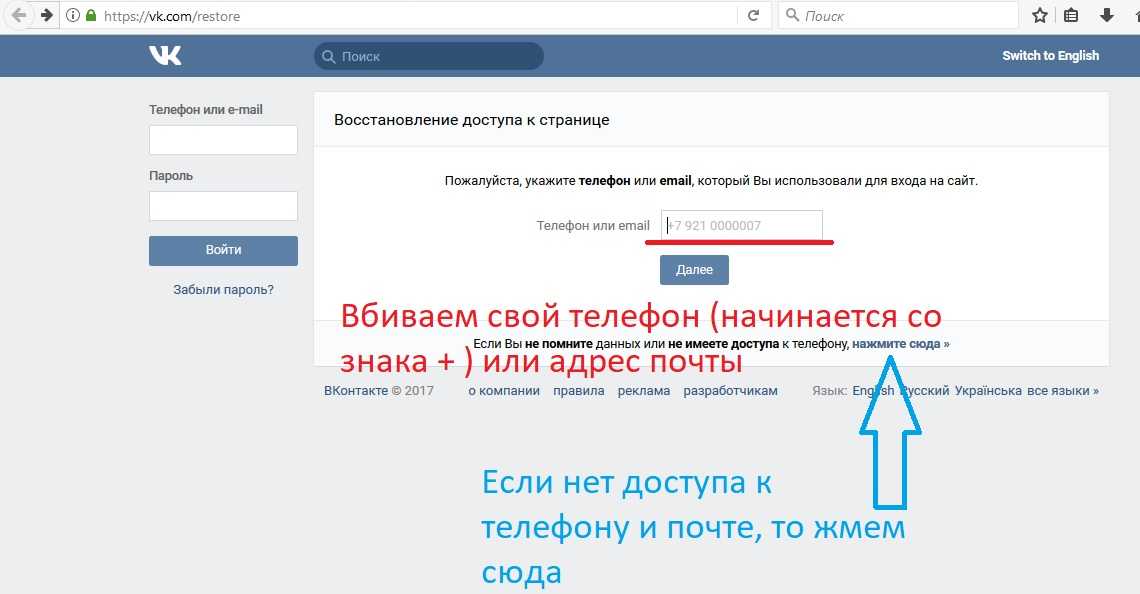 Я должен вводить оба каждый раз.
Любые идеи?
Я должен вводить оба каждый раз.
Любые идеи?
Выбранное решение
Все ответы (4)
кглпихикс
вы должны обновить свой адрес электронной почты и пароль в сохраненной информации о пароле.
При входе в учетную запись в верхнем левом углу появляется небольшая подсказка? если это так, он попросит вас «обновить пароль» для: facebook.com, нажмите «Обновить» или «Да», и в следующий раз он должен «автозаполнить».
tootalltunes Владелец вопроса